
这篇教程是向脚本之家的朋友分享在photoshop中做出布被拉扯的效果方法,教程制作出来的效果还挺逼真的,推荐到脚本之家,喜欢的朋友快快来学习吧
Photoshop主要处理以像素所构成的数字图像。使用其众多的编修与绘图工具,可以有效地进行图片编辑工作。ps有很多功能,在图像、图形、文字、视频、出版等各方面都有涉及,这篇教程是向脚本之家的朋友分享在photoshop中做出布被拉扯的效果方法,一起来学习吧!
方法/步骤
1、在photoshop中,做出拉扯布的感觉,方法是:
打开photoshop
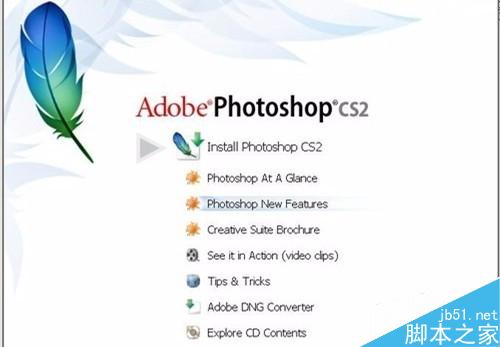
2、photoshop界面,点文件

3、打开原图,如下图:

4、图像--画布大小,增加宽度,如下图:

5、载入选区--自由变换--变形,如下图,沿剪头方向拉动。

6、效果如下图:

7、新建图层,使用画笔,画笔硬度0,流量30,不透明度30,横向画上两道阴影,如下图

以上就是在photoshop中做出布被拉扯的效果方法介绍,操作很简单的,你学会了吗?希望能对大家有所帮助!




